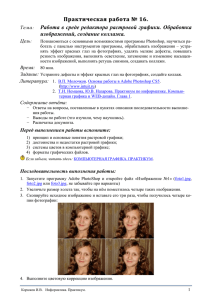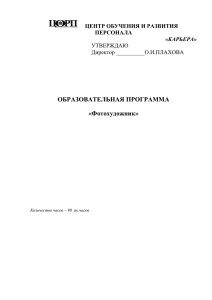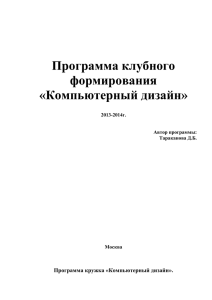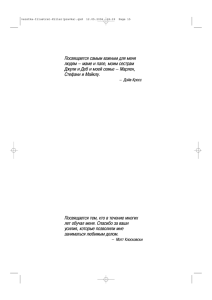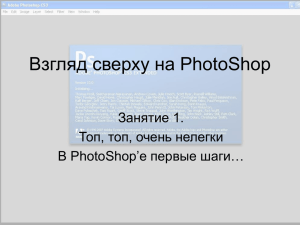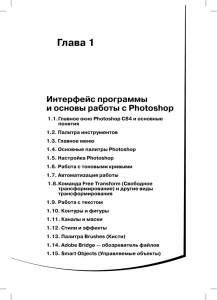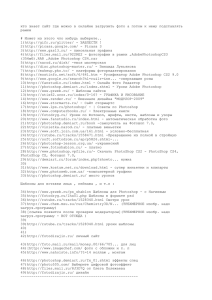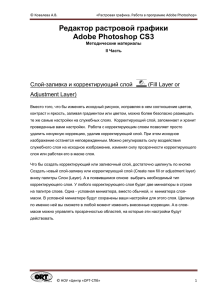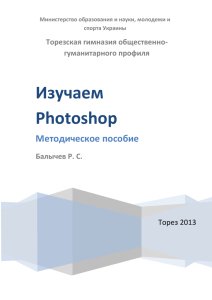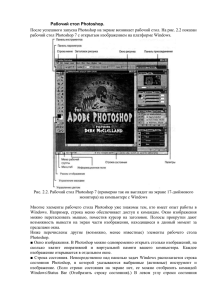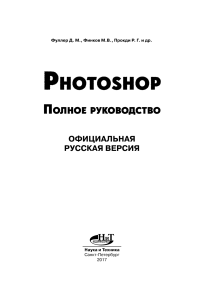- Help37
advertisement
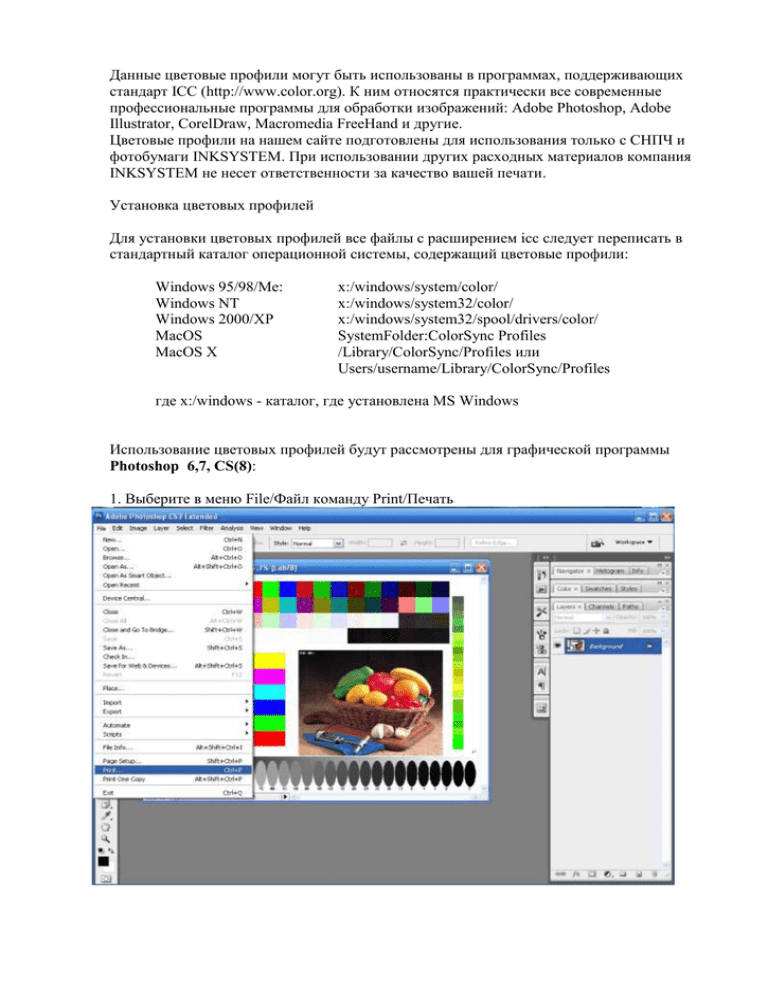
Данные цветовые профили могут быть использованы в программах, поддерживающих стандарт ICC (http://www.color.org). К ним относятся практически все современные профессиональные программы для обработки изображений: Adobe Photoshop, Adobe Illustrator, CorelDraw, Macromedia FreeHand и другие. Цветовые профили на нашем сайте подготовлены для использования только с СНПЧ и фотобумаги INKSYSTEM. При использовании других расходных материалов компания INKSYSTEM не несет ответственности за качество вашей печати. Установка цветовых профилей Для установки цветовых профилей все файлы с расширением icс следует переписать в стандартный каталог операционной системы, содержащий цветовые профили: Windows 95/98/Me: Windows NT Windows 2000/XP MacOS MacOS X x:/windows/system/color/ x:/windows/system32/color/ x:/windows/system32/spool/drivers/color/ SystemFolder:ColorSync Profiles /Library/ColorSync/Profiles или Users/username/Library/ColorSync/Profiles где x:/windows - каталог, где установлена MS Windows Использование цветовых профилей будут рассмотрены для графической программы Photoshop 6,7, CS(8): 1. Выберите в меню File/Файл команду Print/Печать вы увидите диалоговое окно Print/Печать где: I. II. Выберите модель принтера на котором будет производится печать. Нажмите кнопку Page Setup…/Настройка печати Вы увидите диологовое окно драйвера принтера: 1) 2) 3) 4) III. IV. Выбираем Наилучшее фото/Best photo Тип бумаги Epson Premium photo Размер бумаги (в данном случае А4) Переходим на вкладку Расширенные/Advanced и отмечаем как показано ниже С помощью Этих параметров Вы можете откорректировать размер изображения на бумаге, установив галочку, Photoshop автоматически подстроит оптимальный размер. Эти кнопки позволит Вам установить ориентацию листа (книжная либо альбомная). 2. Выбор профиля. После того как Вы установили профиль в необходимую папку, его необходимо выбрать в меню печати Photoshop из выпадающего списка, а так же установить параметр Photoshop Manager Colors\ Цветом управляет Photoshop как показано ниже на рисунке: 3.Далее жмем кнопку Печать\Print и получаем качественные фотографии благодаря компании INKSYSTEM.